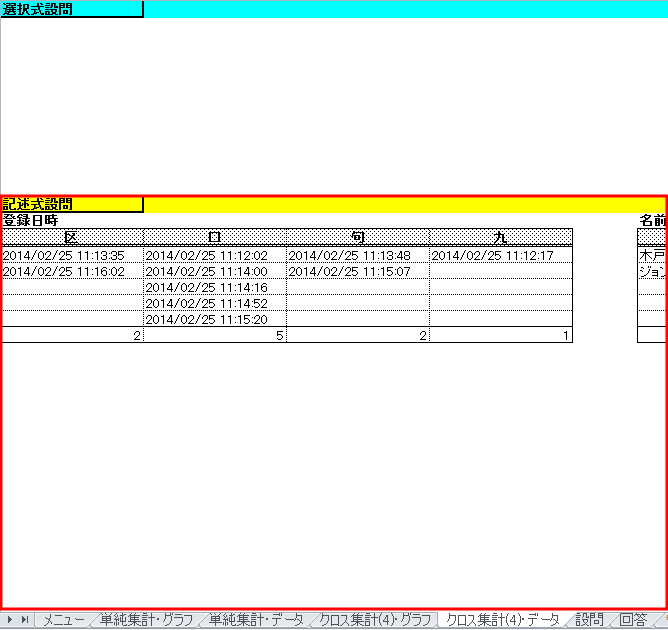2.1 起動方法
「スタート」-「すべてのプログラム(P)」-「iFAD」-「iFAD データアナライザ」を選択すると、iFADデータアナライザが起動します。
起動時には、「メニュー」シートを表示します。「メニュー」シートから、インポート、単純集計、クロス集計を行うことができます。
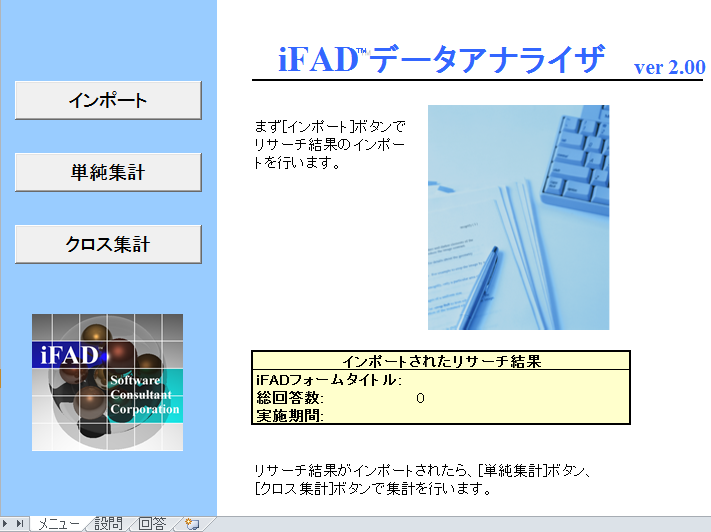
2.2 インポート
リサーチ結果を読み込みます。
2.2.1 インポートボタンを押す
データアナライザを起動して「インポート」ボタンをクリックすると、ファイル選択ダイアログを表示します。
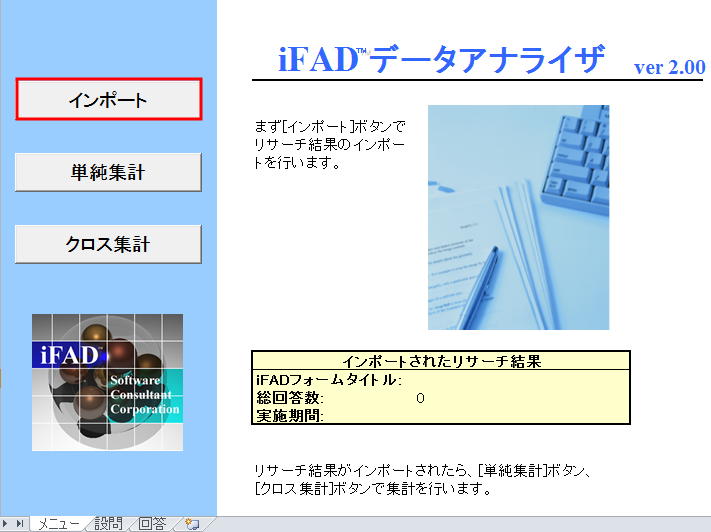
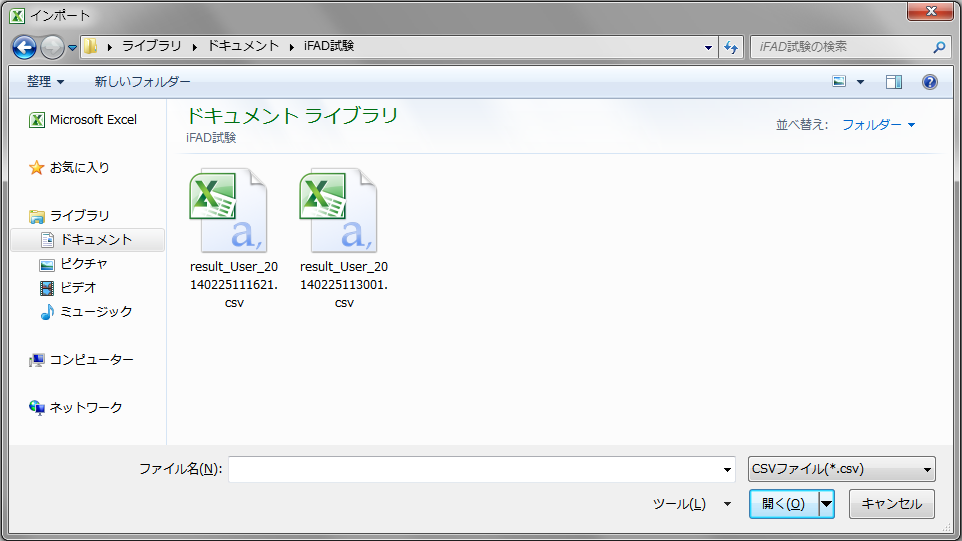
インポートするリサーチ結果を選択し、インポートを開始します。
(リサーチ結果は、iFADサーバでリサーチ一覧画面の「結果」アイコンをクリックして取得します。)
すでにインポートされたデータ及びその集計結果が存在する場合は、そのデータを削除してよいかを確認するダイアログを表示します。
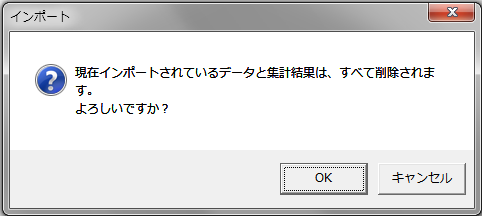
ここで「OK」ボタンをクリックすると、現在インポートされているデータと集計結果が削除されて、インポートを続行します。
「キャンセル」ボタンをクリックすると、インポートは中断します。
しばらくするとインポートが完了し、設問データ一覧と回答データ一覧を作成し、併せて「メニュー」シートの「インポートされたリサーチ結果」を更新します。
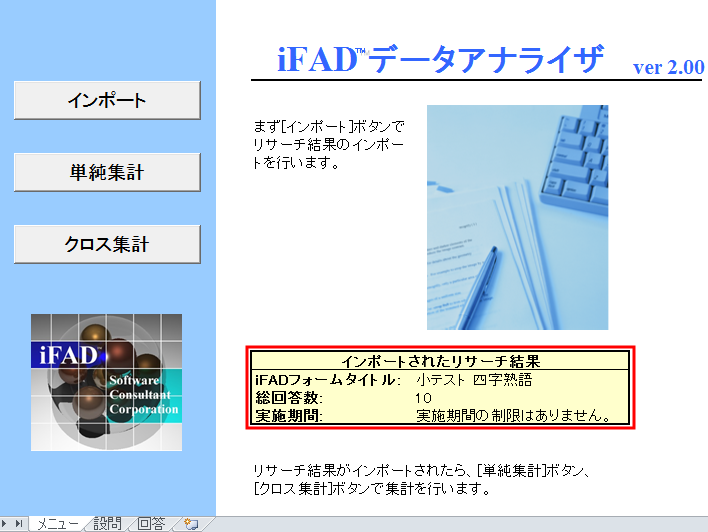
2.2.2 設問データを確認する
設問データを確認するには、[設問]タブをクリックして「設問」シートを表示します。
リサーチの設問内容を表示します。
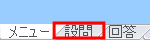
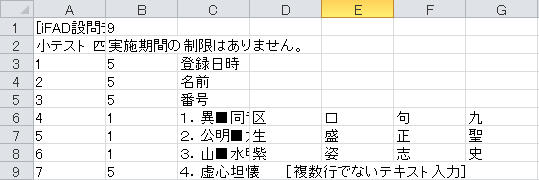
2.2.3 回答データを確認する
回答データを確認するには、[回答]タブをクリックして「回答」シートを表示します。
リサーチの回答内容を表示します。
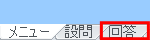
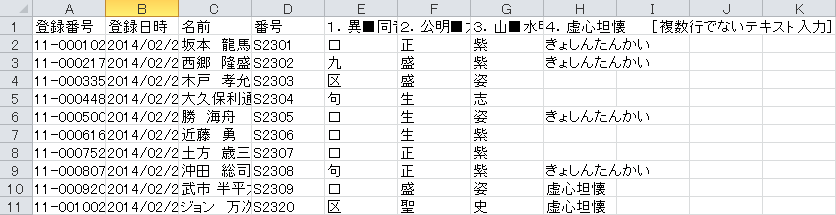
2.3 単純集計
インポートされたデータをもとに、グラフ及び度数分布表、記述回答一覧の作成を行います。
2.3.1 単純集計ボタンを押す
「単純集計」ボタンをクリックすると、「単純集計・グラフ」シートと「単純集計・データ」シートを追加または更新し、度数分布グラフ及び度数分布表、記述回答一覧表を作成します。
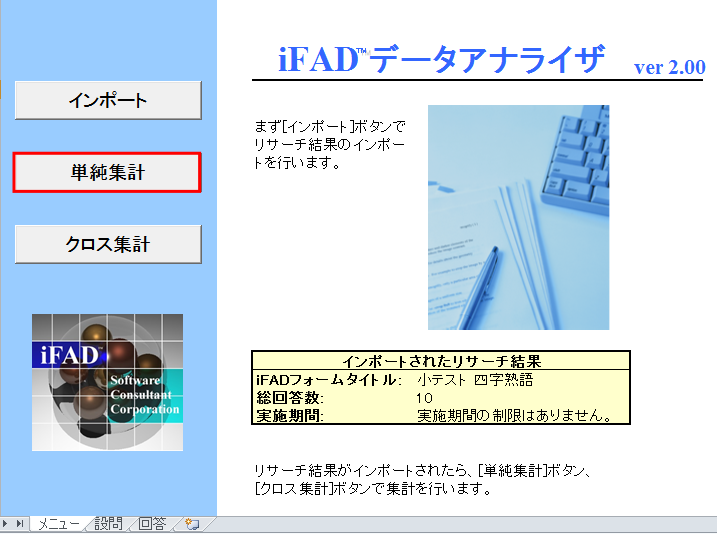
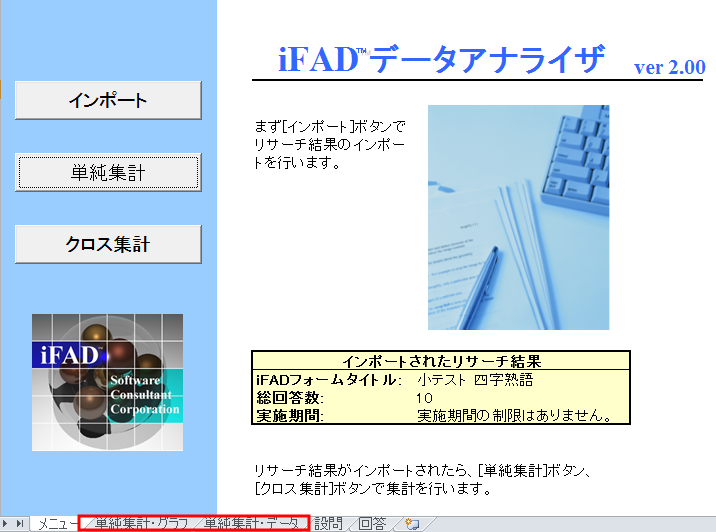
2.3.2 グラフを確認する
[単純集計・グラフ]タブをクリックすると、度数分布グラフを確認できます。

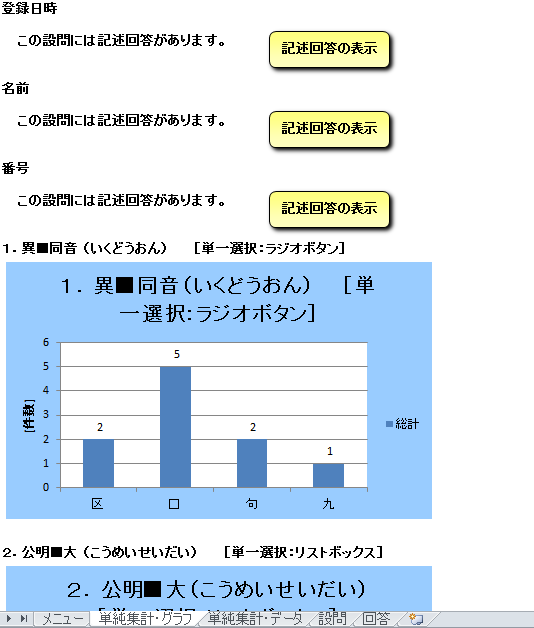
登録日時、名前、番号、記述回答及び「その他」を含む選択式設問には、「記述回答の表示」ボタンがあります。
これをクリックすると、記述回答一覧表を表示できます。
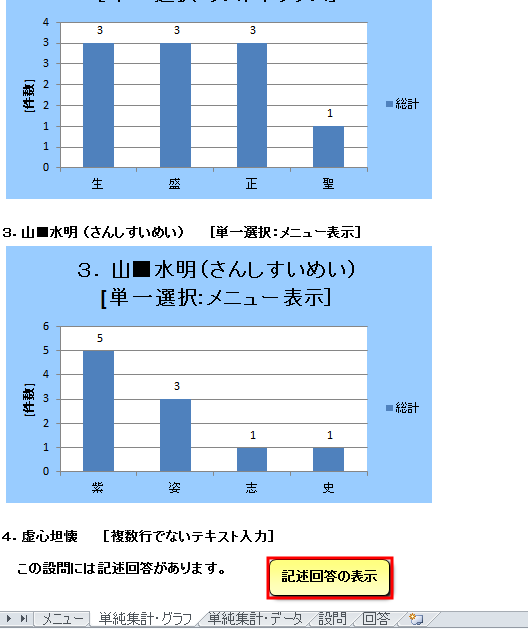
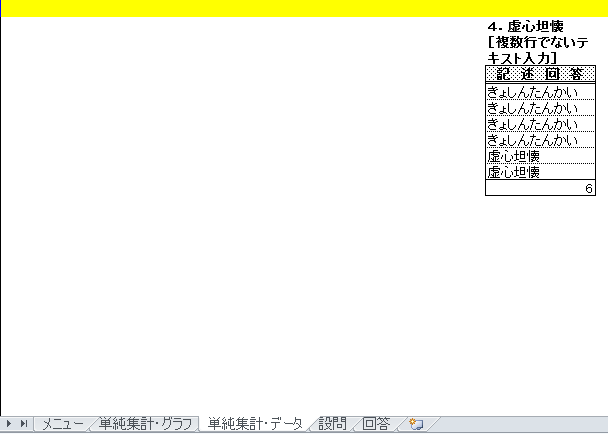
2.3.3 度数分布表を確認する
[単純集計・データ]タブをクリックすると、シート上段に度数分布表を確認できます。
度数分布表は、選択式の設問に関して作成します。

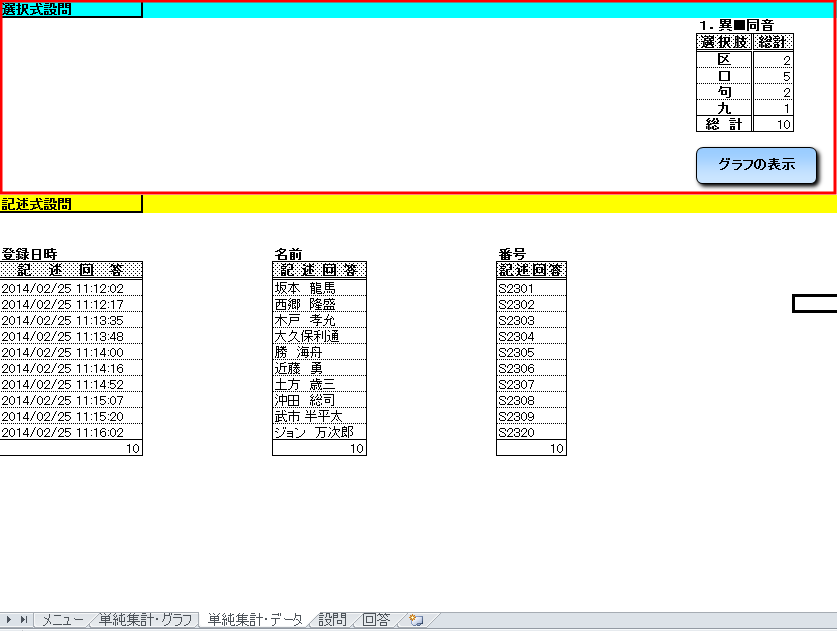
度数分布表のすぐ下には、「グラフの表示」ボタンがあります。
これをクリックすると、この度数分布表に関する度数分布グラフを表示できます。
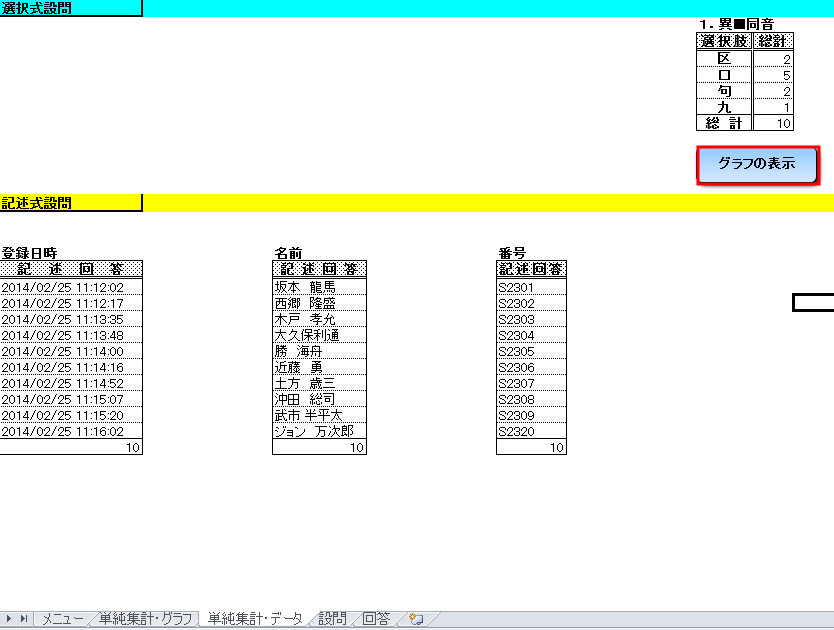
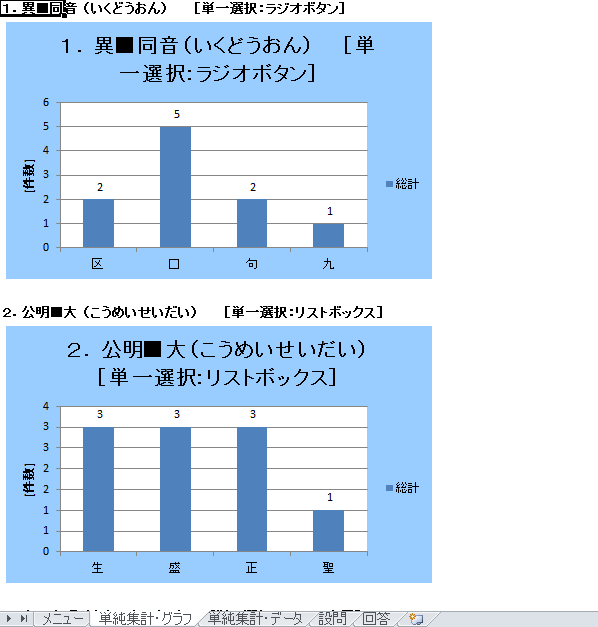
2.3.4 記述回答一覧表を確認する
[単純集計・データ]タブをクリックすると、シート下段に記述回答一覧表を確認できます。
記述回答一覧表は、登録日時、名前、番号、記述回答及び「その他」を含む選択式設問に関して作成します。

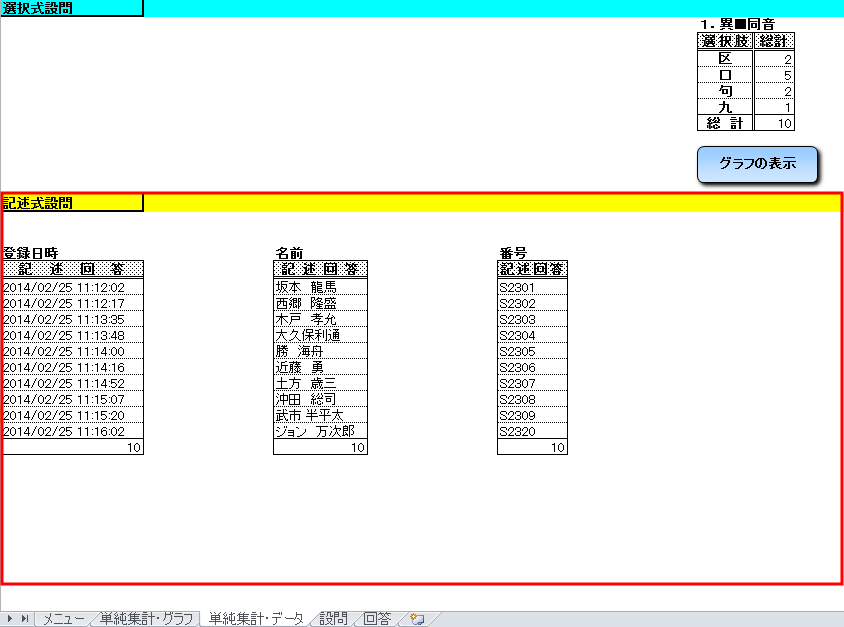
2.4 クロス集計
インポートされたデータをもとに、回答を関連付けたクロス集計を行います。グラフ及び度数分布表、記述回答一覧の作成を行います。
2.4.1 クロス集計ボタンを押す
「クロス集計」ボタンをクリックすると、「列見出し選択」ダイアログが表示されます。
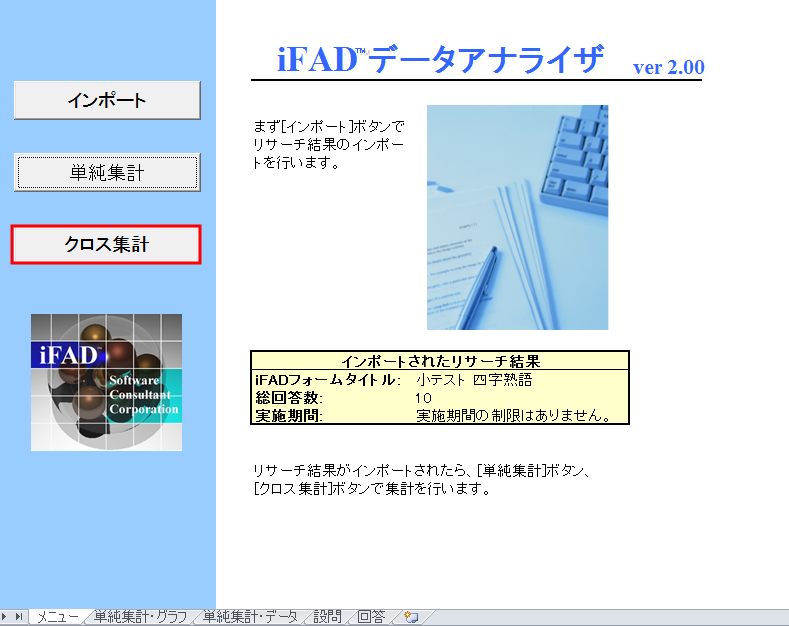
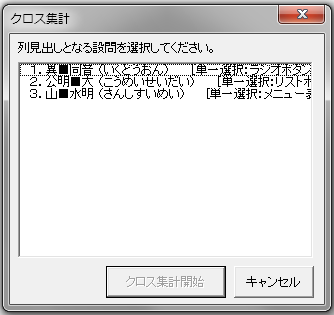
列見出しを1つ選択し「クロス集計開始」ボタンをクリックすると、「クロス集計・グラフ」シートと「クロス集計・データ」シートを追加または更新し、度数分布グラフ及び度数分布表、記述回答一覧表を作成します。
クロス集計は、列見出しごとに作成されます。
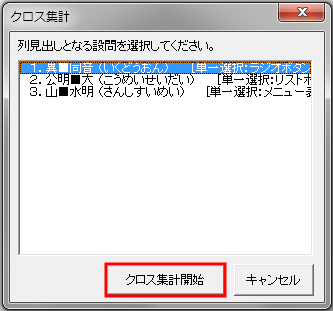
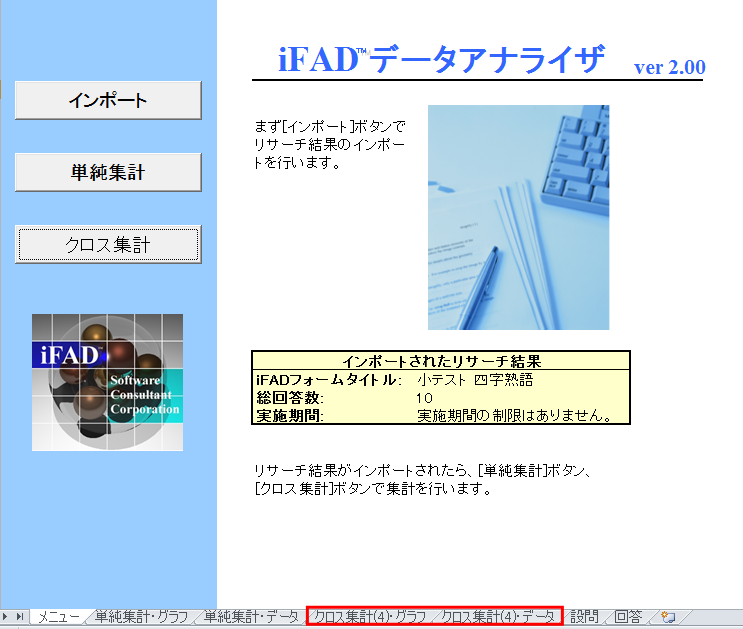
※[クロス集計(n)・グラフ]及び[クロス集計(n)・データ]タブに挿入される数字は、「設問」シートのA列に該当する各設問に自動的に振られる番号です。
2.4.2 グラフを確認する
[クロス集計・グラフ]タブをクリックすると、度数分布グラフを確認できます。

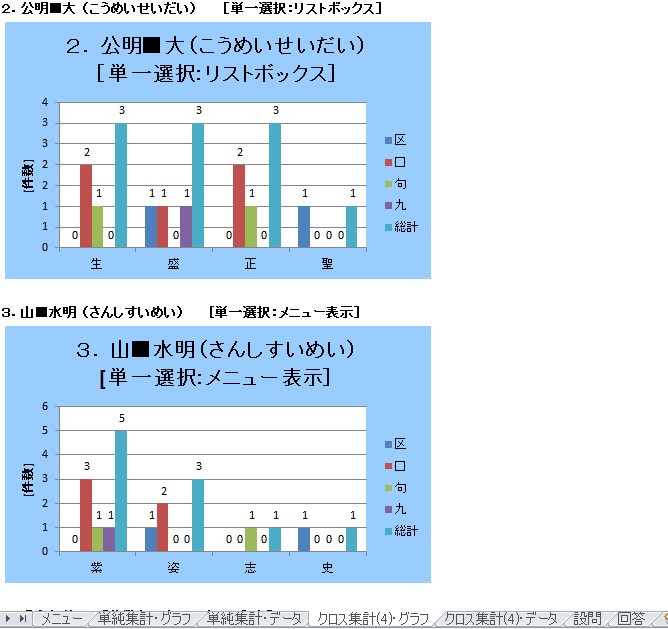
登録日時、名前、番号、記述回答及び「その他」を含む選択式設問には、「記述回答の表示」ボタンがあります。 これをクリックすると、記述回答一覧表を表示できます。
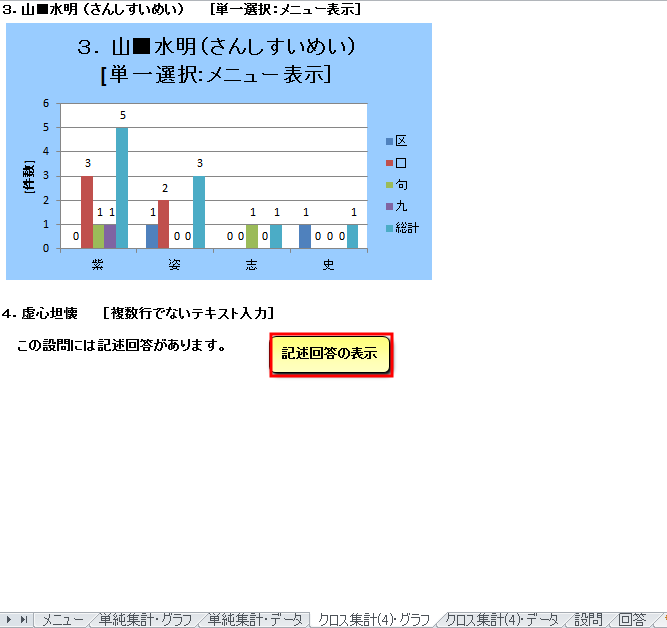
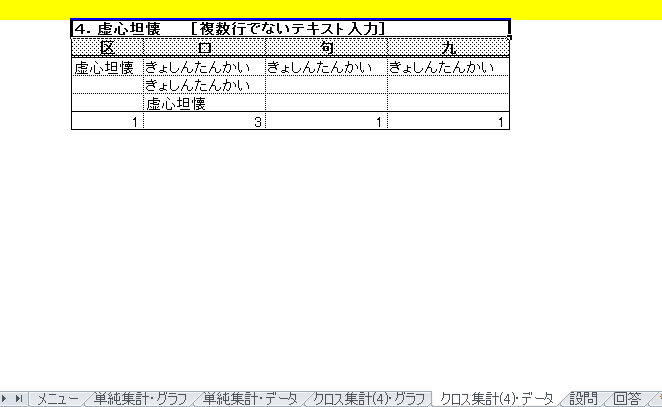
2.4.3 度数分布表を確認する
[クロス集計・データ]タブをクリックすると、シート上段に度数分布表を確認できます。
度数分布表は、選択式の設問に関して作成します。

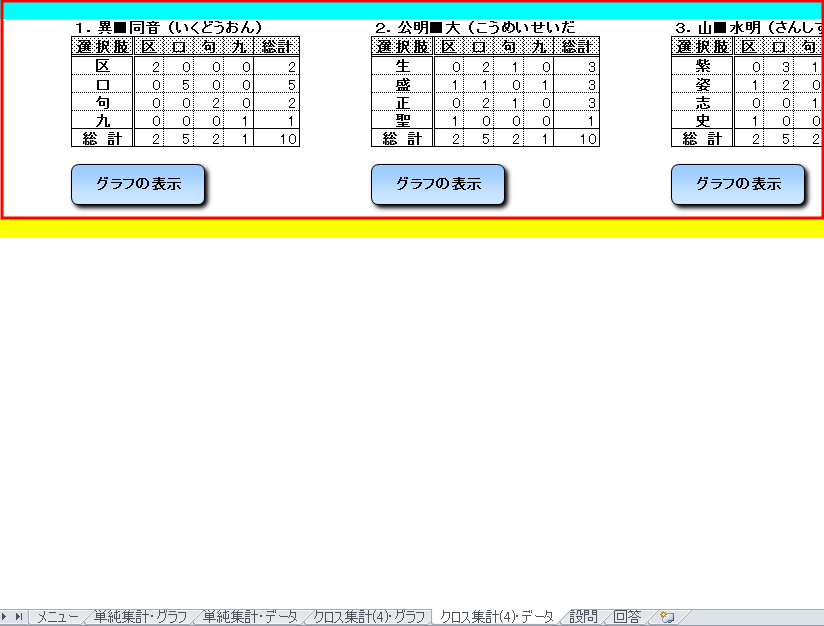
度数分布表のすぐ下には、「グラフの表示」ボタンがあります。
これをクリックすると、この度数分布表に関する度数分布グラフを表示できます。
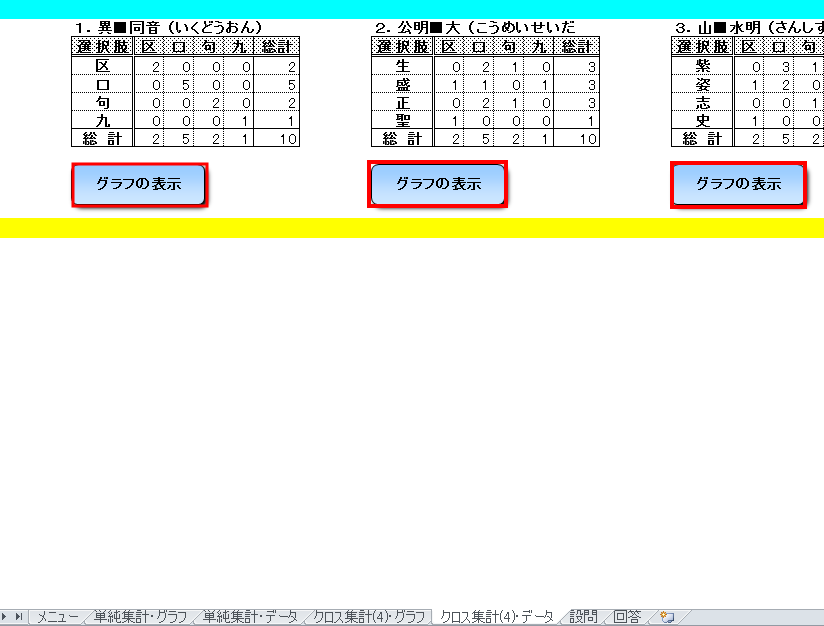
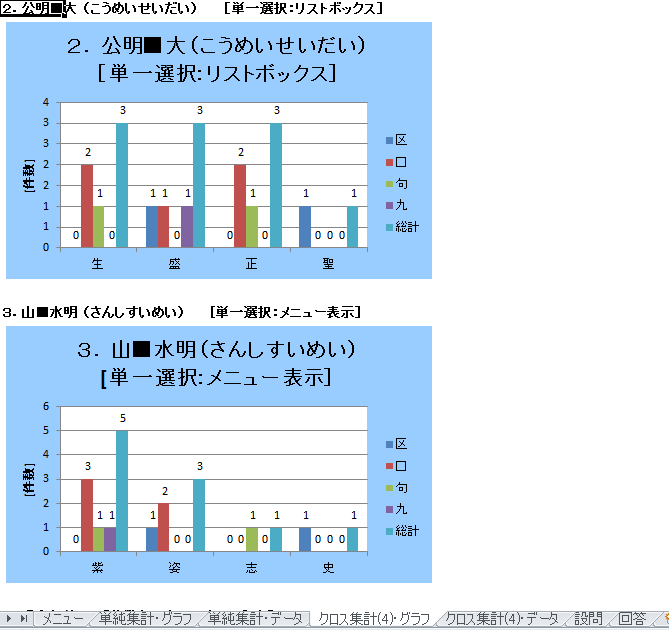
2.4.4 記述回答一覧表を確認する
[クロス集計・データ]タブをクリックすると、シート下段に記述回答一覧表を確認できます。
記述回答一覧表は、登録日時、名前、番号、記述回答及び「その他」を含む選択式設問に関して作成します。